Samsung SMX-F70: Основные операции с видеокамерой
Основные операции с видеокамерой: Samsung SMX-F70
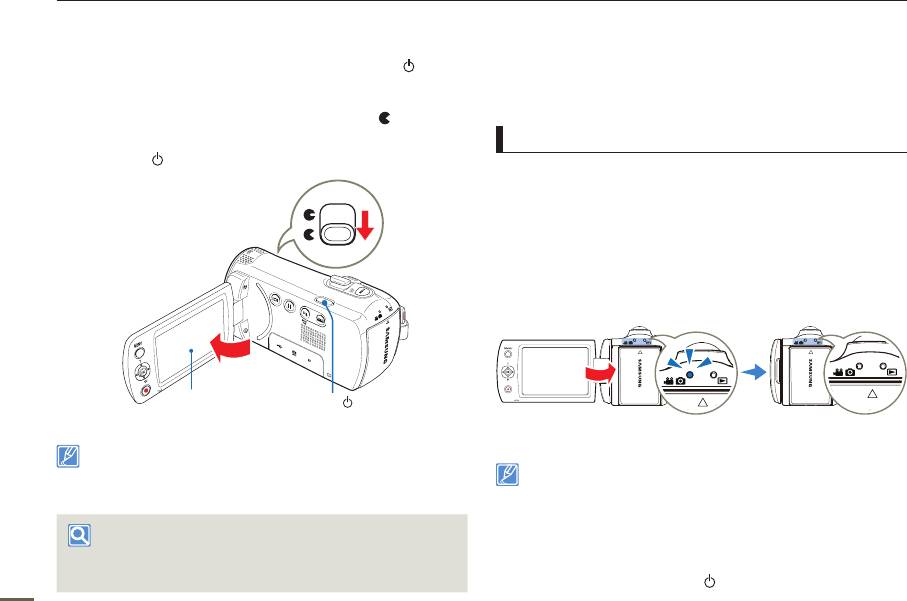
Основные операции с видеокамерой
ВКЛЮЧЕНИЕ/ВЫКЛЮЧЕНИЕ ВИДЕОКАМЕРЫ
ПЕРЕХОД В РЕЖИМ ЭКОНОМИИ ПИТАНИЯ
1
Откройте ЖК-экран и нажмите Кнопка [Питания ( )] чтобы
В случае использования видеокамеры на протяжении
включить видеокамеру.
длительного времени эти функции позволят снизить
потребление энергии, а также предоставят возможность
•
Передвиньте переключатель [открытия/закрытия]
быстрого выхода с режимов экономии питания.
крышки объектива в положение открытия (
).
2
Чтобы выключить видеокамеру, нажмите кнопка
Спящий режим
[Питания ( )].
При закрытом ЖК-дисплее видеокамера переключается в
спящий режим, если режим ожидания длится более двадцати
минут, то она отключается. Однако если для параметра
Автовыключение задано значение 5 мин, видеокамера
отключится через 5 минут.
При открытии ЖК-дисплея в спящем режиме видеокамеры она
переключится из данного режима в режим работы, который
использовался последним.
ЖК-дисплей закрыт
Через 20 минут
ЖК-экран
Кнопка ( )
Питания
<Спящий режим>
<Питание отключено>
При включении видеокамеры запускается функция самодиагностики.
Если отобразится сообщение с предупреждением, см. раздел
•
Режим энергосбережения не работает в следующих случаях.
"Предупреждающие индикаторы и сообщения" (
¬
стр. 87~89) и
- Во время записи, воспроизведения или отображения слайд-
выполните действия по устранению неисправности.
шоу.
- При открытом ЖК-дисплее.
•
В режиме энергосбережения видеокамеры заряда батареи
При использовании видеокамеры впервые
расходуется медленнее. Однако если вы планируете
Если камера используется впервые или после сброса
использовать видеокамеру в течение длительного времени,
настроек, то вначале появится экран настройки даты/времени.
то, когда она не используется, ее рекомендуется выключать
24
Установите дату и время.
¬
стр. 25
нажатием кнопки [Питание (
)].
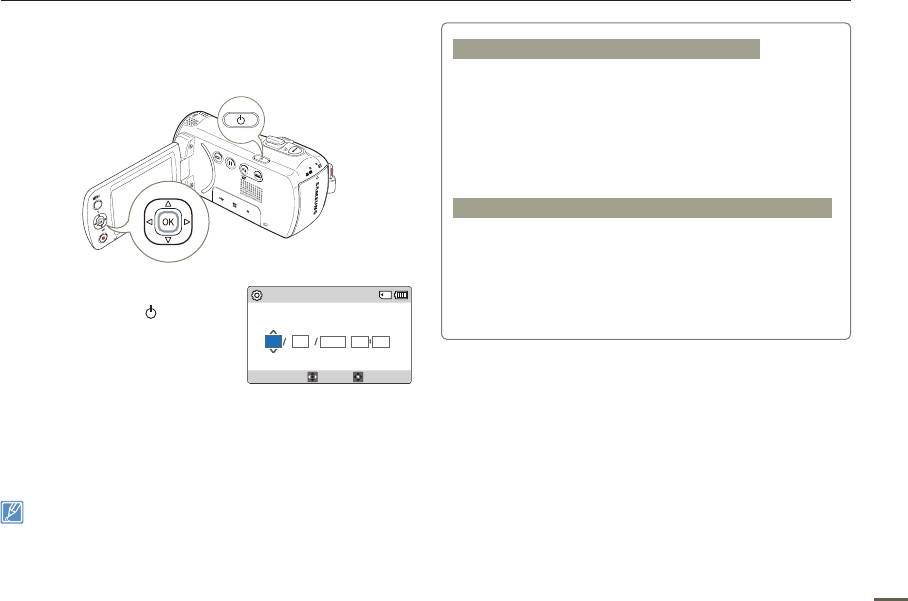
Основные операции с видеокамерой
УСТАНОВКА ДАТЫ/ВРЕМЕНИ
Встроенная аккумуляторная батарея
При включении продукта впервые установите дату и время
для своего региона.
•
В комплект поставки видеокамеры входит встроенная
аккумуляторная батарея, которая сохраняет настройки времени и
даты даже после отключения питания.
•
Когда батарея полностью разряжена, предыдущие настройки
даты и времени сбрасываются и устанавливаются настройки по
умолчанию. В этом случае необходимо зарядить встроенную
аккумуляторную батарею. Затем необходимо снова установить
дату/время.
Зарядка встроенной аккумуляторной батареи
•
Внутренняя батарея всегда заряжается, пока к видеокамере
подключен адаптер питания или пока вставлена батарея.
•
Если в течение примерно 48 часов к видеокамере не подключать
адаптер питания и не вставлять батарею, то внутренняя батарея
1
Откройте ЖК-экран и нажмите
Дата и время
разрядится полностью. В этом случае внутреннюю батарею
следует зарядить путем подключения к прилагаемому кабелю
Кнопка [Питания (
)], чтобы
Day
YearMonth Hr Min
USB или адаптеру питания на 12 часов.
включить видеокамеру.
01
01
2011 00 00
•
Отобразится экран настройки
даты/времени.
Перех OK
2
Установите дату и время, а
также измените значения настройки, используя джойстик
[управления (Вверх/Вниз/Влево/Вправо)].
3
Убедитесь в том, что часы настроены правильно, а затем
нажмите кнопку [управления (OK)].
•
Максимальное значение года, которое можно установить –
2037.
•
Установите для дисплея Вывод даты/врем. параметр Вкл.
¬
стр. 72
•
После настройки дата и время автоматически записываются в
специальную область данных на носителе.
25
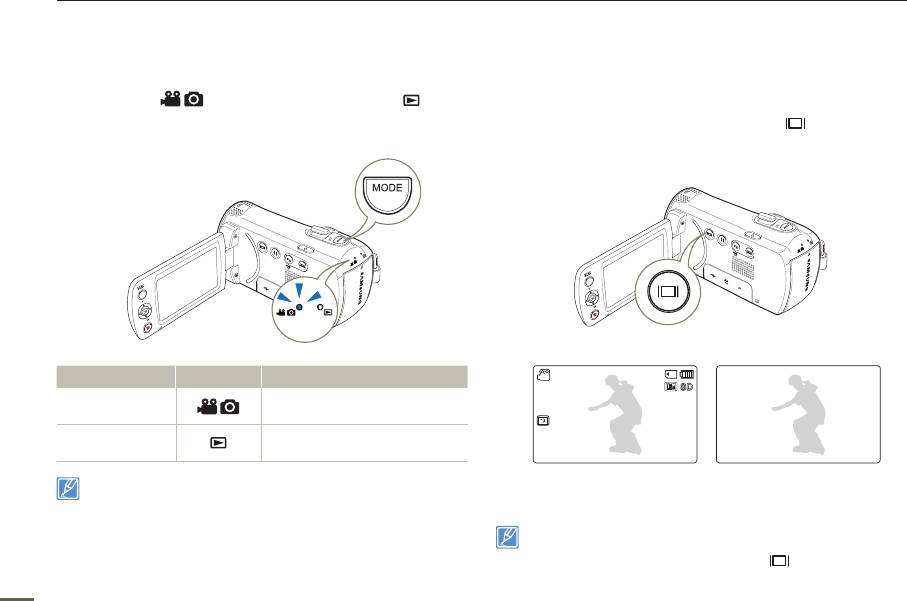
Основные операции с видеокамерой
НАСТРОЙКА РЕЖИМОВ РАБОТЫ
ПЕРЕКЛЮЧЕНИЕ РЕЖИМА
ОТОБРАЖЕНИЯ ИНФОРМАЦИИ
Режим работы можно изменять в следующем порядке
каждый раз при нажатии кнопки [MODE].
Можно настроить отображение или скрытие информации,
Режим записи (
)
Q
Режим воспроизведения ( )
отображаемой на экране.
•
Каждый раз при изменении режима работы загорается
Нажмите сенсорную кнопку [отображения (
)].
индикатор соответствующего режима.
•
Режимы полного и минимального отображения будут
переключаться.
Режим Индикатор Функции
STBY[254мин.]STBY
9999
Режим записи
Видеозапись или фотосъемка.
1/50
Режим
Воспроизведение видео или
воспроизведения
фотографий.
<Режим полного отображения>
<Режим минимального
В этой видеокамере предусмотрен один режим для видеозаписи
отображения>
и фотосъемки. Можно легко записывать видео и фотографии в
одном режиме, не переключаясь.
•
Предупреждающие индикаторы и сообщения могут
отображаться в зависимости от условий записи.
•
На экране меню кнопка [отображения (
)] будет отключена.
26
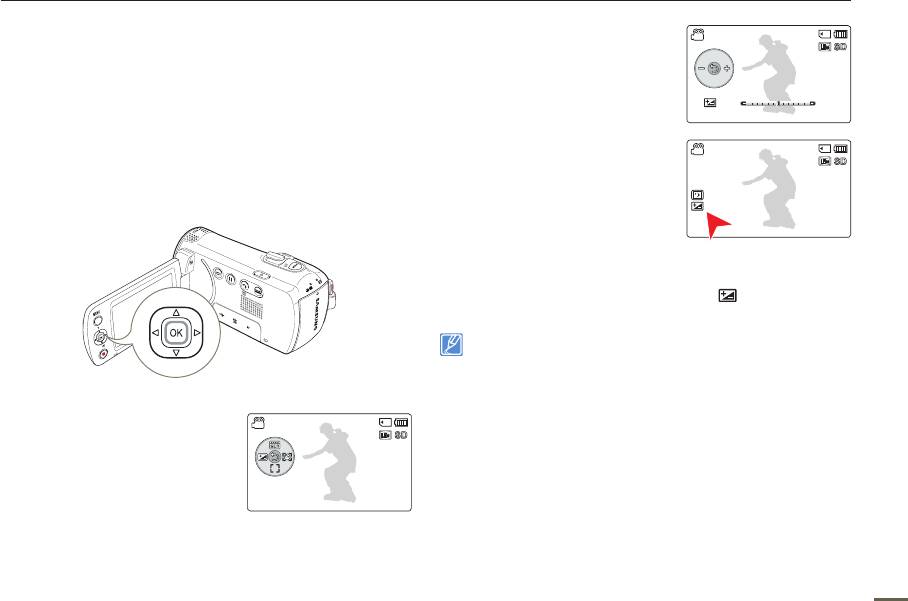
Основные операции с видеокамерой
ИСПОЛЬЗОВАНИЕ КОНТЕКТСТНОГО
2
Переместите джойстик
[254мин.]STBY
9999
[управления (Влево)], чтобы
МЕНЮ (ФУНКЦИИ КНОПКИ OK)
выбрать режим EV.
В контекстном меню представлены наиболее часто
•
Нажмите джойстик
EV
используемые функции (функции кнопки OK) для выбранного
[управления (Влево/
0.0
режима. При нажатии кнопки [Управление (OK)] на ЖК-
Вправо)], чтобы
дисплее отображается контекстное меню наиболее часто
отрегулировать экспозицию
используемых функций.
при просмотре изображения
STBY
[254мин.]
9999
на ЖК-дисплее.
Мер.: Настройка EV (Значение экспозиции) в режиме записи
видео с помощью контекстного меню (кнопка OK).
3
Для подтверждения выбора
1/50
+1.0
нажмите кнопку [управления
(OK)].
•
Нажмите кнопка [управления
(OK)], чтобы выйти из контекстного меню.
•
К экспозиции будет применено настроенное значение,
а на экране отобразятся индикатор (
) и настроенное
значение.
•
Контекстное меню (функции кнопка OK) в режиме
SMART AUTO недоступно.
•
Приведенные выше инструкции содержат пример настройки
режима "Экспозиция" в режиме записи. Процедура настройки
может отличаться в зависимости от выбранного элемента
меню.
1
Нажмите кнопку [управления
[254мин.]STBY
•
Ненадолго появится контекстное меню. Контекстное меню
9999
(OK)] в режиме ожидания.
появится снова при нажатии кнопки [Управление (OK)].
•
Отобразится контекстное
меню (функции кнопки OK).
27
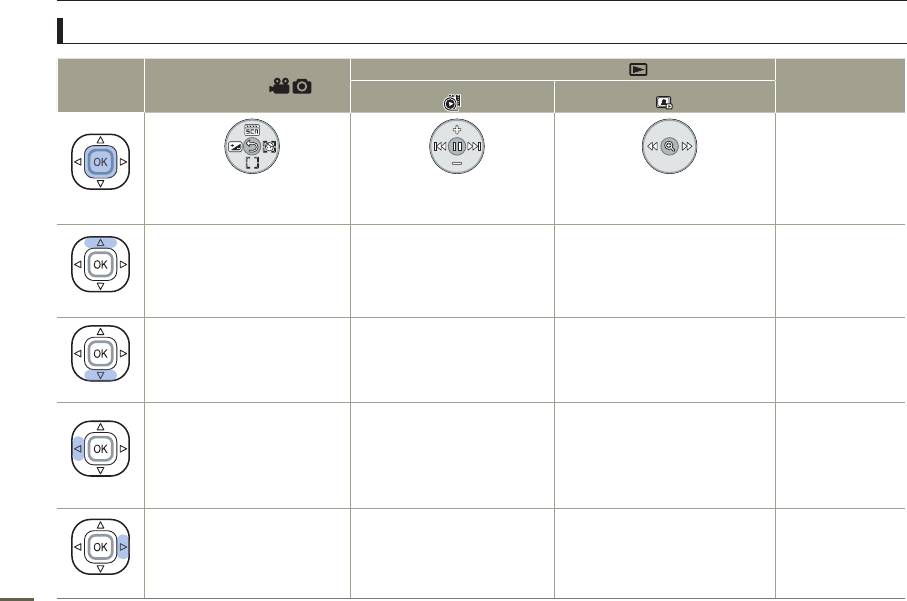
Основные операции с видеокамерой
БЫСТРЫЙ ВЫЗОВ ФУНКЦИИ С ПОМОЩЬЮ ДЖОЙСТИКА УПРАВЛЕНИЯ
Режим воспроизведения (
)
Выбор пунктов
Кнопка
Режим записи (
)
Режим воспроизведения видео
Режим просмотра фотографий
меню
(
)
( )
Подтверждение
выбора
- Открытие контекстного меню
- Открытие контекстного меню
- Открытие контекстного меню
OK
- Подтверждение выбора
- Воспроизведение/пауза
- Зум во время воспроизведения
- Выход из контекстного меню
- iSCENE
Перемещение
Увеличение громкости -
- Зума (удаление)
курсора вверх
ВВЕРХ
- Фокус
Перемещение
Снижение уровня громкости -
- Зума (приближение)
курсора вниз
ВНИЗ
- Поиск при воспроизведении
RPS Скорость
(замедленноговоспрои
Переход к
Экспозиция
зведения назад):
Предыдущее изображение
предыдущему
x2
→
x4
→
x8
→
x16
меню
ВЛЕВО
- Воспроизведение
предыдущегоэлемента
- Поиск при воспроизведении
FPS Скорость (поиск в
обычном направлении):
Переход к
Распознавание лица
Следующее изображение
x2
→
x4
→
x8
→
x16
следующему меню
- Воспроизведение
28
ВПРАВО
следующего элемента
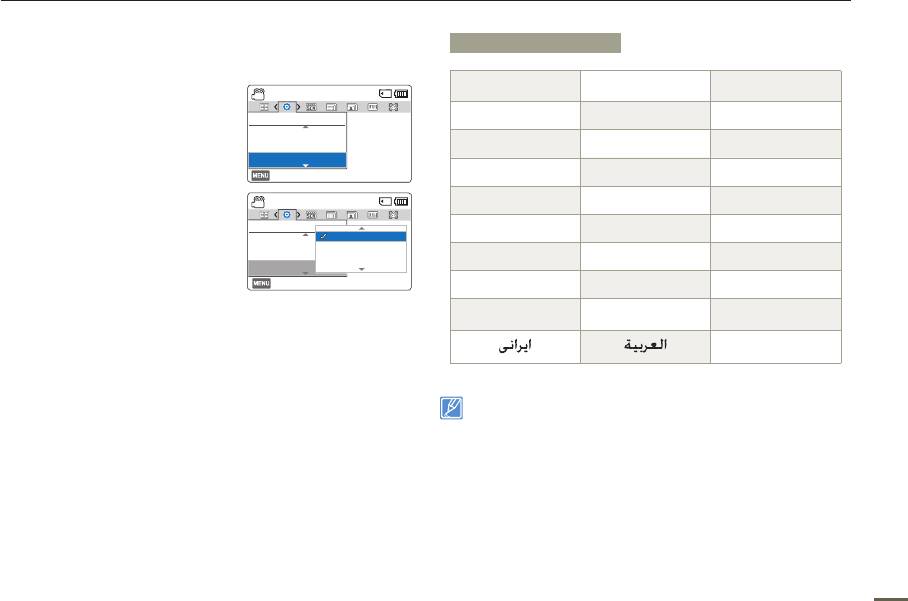
Основные операции с видеокамерой
ВЫБОР ЯЗЫКА
Элементы подменю
Можно выбрать язык экранного меню.
English
⦽ǎᨕ
Français
1
Нажмите кнопку [MENU]
[254мин.]STBY
p
Переместите джойстик
Настройки
Deutsch Italiano Español
[управления (Влево/Вправо)]
Формат
p
Настройки.
По умолчанию
Português Nederlands Svenska
Language
Переместите джойстик
Выход
Suomi Norsk Dansk
2
[управления (Вверх/Вниз)]
[254мин.]STBY
Polski Čeština Slovensky
чтобы выбрать Language, и
нажмите кнопку [управления
Настройки
Magyar Română Български
Русский
(OK)].
Формат
По умолчанию
ѣᮽ
ᰛᵢ䃔
Ελληνικά српски Hrvatski
Language
3
Переместите джойстик
Выход
Українська Русский
ѣᮽ
[управления (Вверх/Вниз)],
чтобы выбрать нужный язык
ᰛᵢ䃔
ไทย
Türkçe
экранного меню, и нажмите кнопку [управления (OK)].
תירבע
4
Нажмите кнопку [MENU] для выхода из меню.
•
Язык экранного меню изменится на выбранный язык.
•
Параметр Language может быть изменен без
предварительного уведомления.
•
Языковые настройки сохраняются даже в отсутствии батареи.
•
Формат даты и времени может изменяться в зависимости от
выбранного языка.
29
Оглавление
- Прежде чем ознакомиться с руководством пользователя
- Информация по вопросам безопасности
- Содержание
- Краткое руководство пользователя
- Знакомство с видеокамерой
- Начало работы
- Основные операции с видеокамерой
- Подготовка к началу записи
- Основы видеосъемки
- Базовое воспроизведение
- Использование элементов меню
- Дополнительные возможности видеозаписи
- Дополнительные возможности воспроизведения
- Другие настройки
- Подключение к телевизору
- Перезапись видео
- Использование видеокамеры с компьютером под управлением ОС Windows
- Поиск и устранение неисправностей
- Обслуживание и дополнительная информация
- Технические характеристики
- Связывайтесь с SAMSUNG по всему миру


